本文主要是介绍探索ggh4x包:使用ggplot2扩展包创建多功能图形,希望对大家解决编程问题提供一定的参考价值,需要的开发者们随着小编来一起学习吧!

简介
ggh4x包是一个ggplot2扩展包。它提供了一些实用函数,这些函数并不完全符合“图形语法”概念——它们可能有点hacky——但仍然可以在调整ggplots时非常有用。例如,调整facet的大小、将多个美学映射到颜色以及为facet指定单独的比例尺。此外,它还是一小部分几何对象geoms、facets、位置positions、指南guides和统计信息stats。
library(ggh4x)library(scales)library(ggplot2)df <- transform(iris,Nester = ifelse(Species == "setosa", "Short Leaves", "Long Leaves"))
基础图
g <- ggplot(df, aes(Sepal.Width, Sepal.Length)) +theme_classic() +theme(strip.background = element_blank())g
为了绘制具有多个颜色比例的图形,我们首先需要制作具有不同美学效果的图层。我们将为每个物种选择一个颜色比例。这将产生一些警告,因为ggplot2不知道如何处理这些不同的美学效果。
g <- g +geom_point(aes(SW = Sepal.Width),data = ~ subset(., Species == "setosa")) +geom_point(aes(PL = Petal.Length),data = ~ subset(., Species == "versicolor")) +geom_point(aes(PW = Petal.Width),data = ~ subset(., Species == "virginica"))gggsave('pic1.png', bg = 'white', width = 7, height = 5)
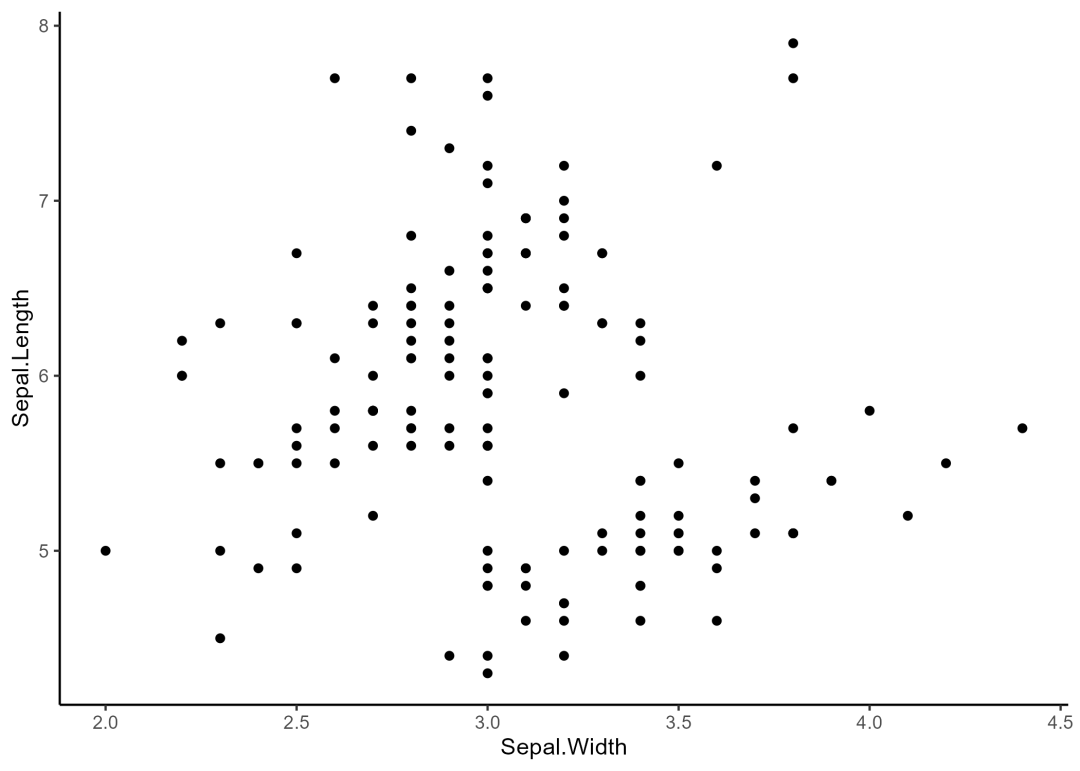
这些不同的美学效果在我们没有为图形添加多颜色比例之前意义不大。我们需要为每个比例指定我们的不同美学效果和颜色。作为列表提供的参数将传递给各个比例。
g <- g +scale_colour_multi(aesthetics = c("SW", "PL", "PW"),name = list("Blue", "Pink", "Orange"),colours = list(brewer_pal(palette = "YlGnBu")(6),brewer_pal(palette = "RdPu")(6),brewer_pal(palette = "YlOrRd")(6)),guide = guide_colorbar(barheight = unit(50, "pt")))gggsave('pic2.png', bg = 'white', width = 7, height = 5)
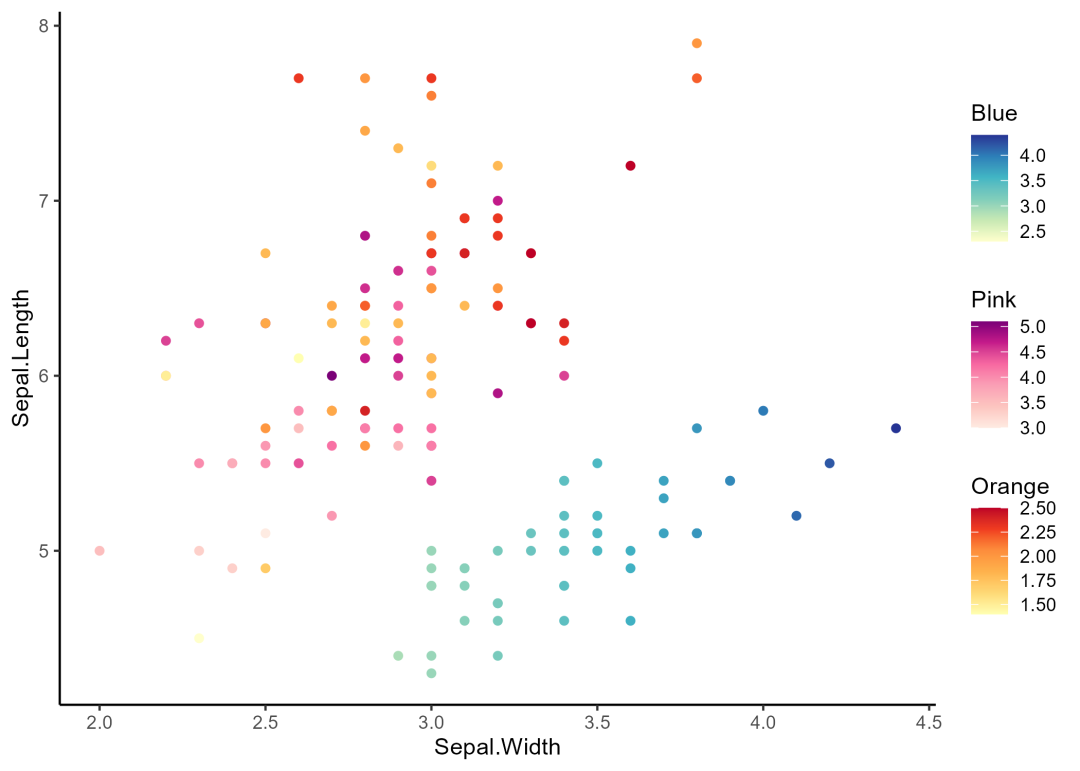
我们可以创建一个分面,其中重复的条带标签合并到一个条带中:
g <- g +facet_nested(~ Nester + Species, scales = "free",nest_line = TRUE)gggsave('pic3.png', bg = 'white', width = 7, height = 5)
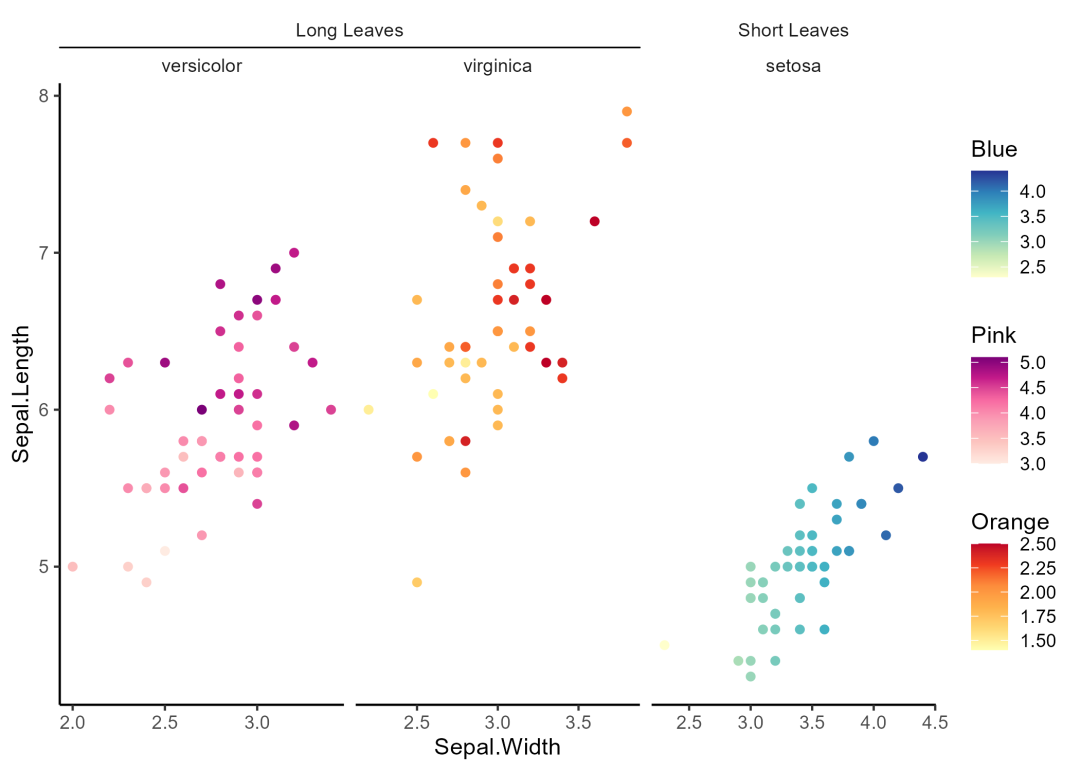
就像我们为颜色所做的那样,我们可能也想为每个面板单独设置位置比例。我们按照分面出现的顺序来设置这些比例。
position_scales <- list(scale_x_reverse(guide = "axis_minor"),scale_x_continuous(labels = dollar, guide = "axis_truncated"),scale_x_continuous(breaks = c(3, 4), expand = c(0,0)))
将比例列表添加到图表中
g <- g + facetted_pos_scales(x = position_scales)为每个面板单独设置大小
size <- 2 / (1 + sqrt(5))g <- g + force_panelsizes(cols = c(1, size, size ^ 2), respect = TRUE)gggsave('pic4.png', bg = 'white', width = 7, height = 5)
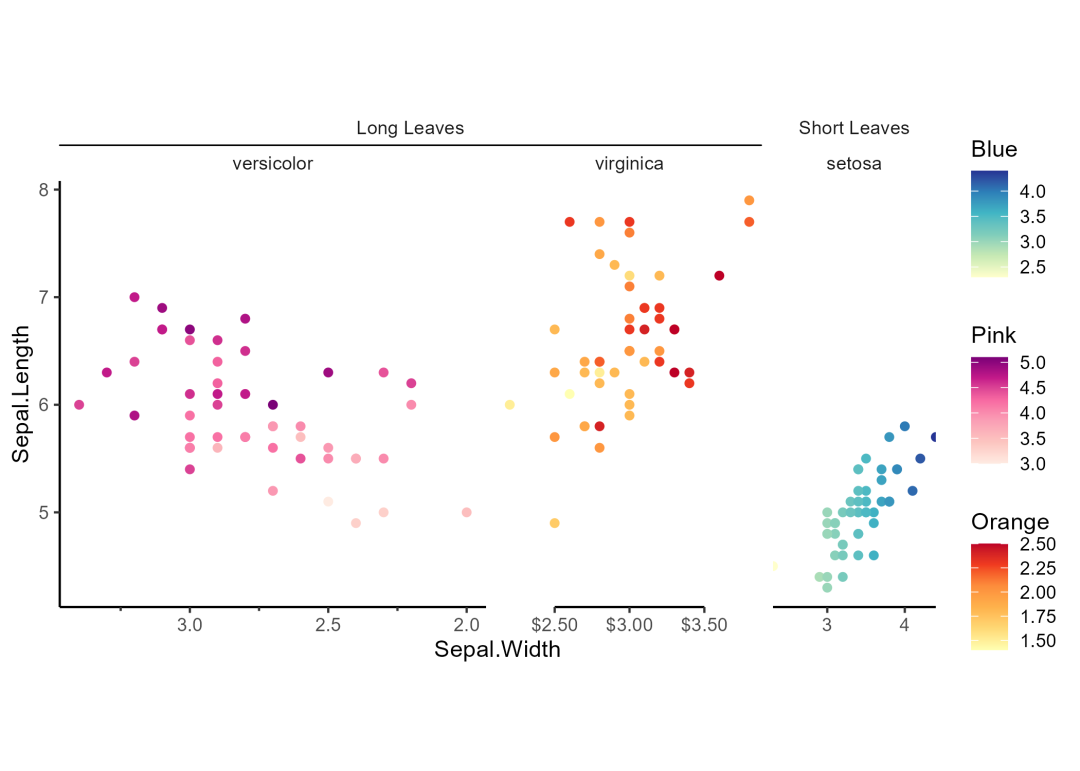

R语言数据分析视界
专注分享R语言高颜值/易复现的图形绘制代码,同时也会分享生物学领域主流数据分析技巧。
27篇原创内容
这篇关于探索ggh4x包:使用ggplot2扩展包创建多功能图形的文章就介绍到这儿,希望我们推荐的文章对编程师们有所帮助!





